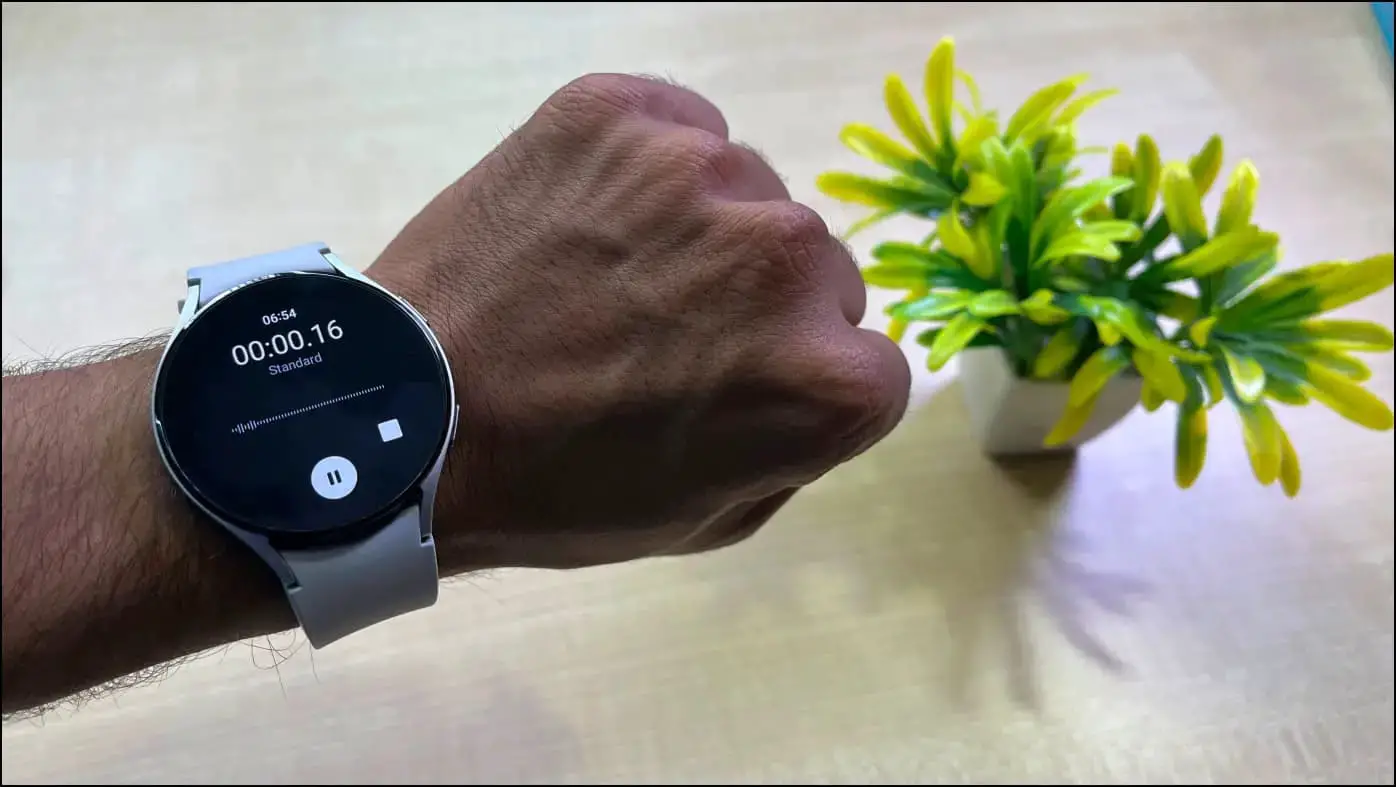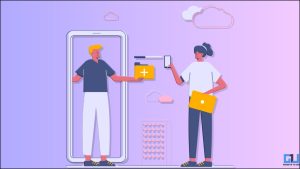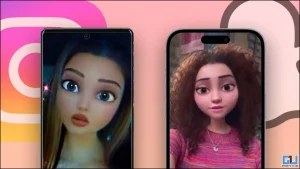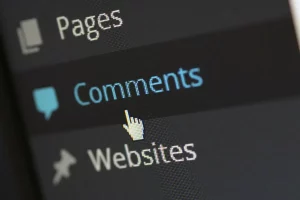삼성 갤럭시 워치 4, 5, 6은 구글의 웨어 OS를 실행합니다. 그리고 두 스마트 워치 모두 내장 레코더 앱을 갖추고 있습니다. 이동 중에 간단한 음성 메모를 녹음하거나 잠재적으로 다른 사람을 감시하거나 모니터링하는 데 사용할 수 있습니다. 이 문서에서는 삼성 갤럭시 워치 4 또는 워치 5에서 음성을 녹음하는 방법을 살펴봅니다.
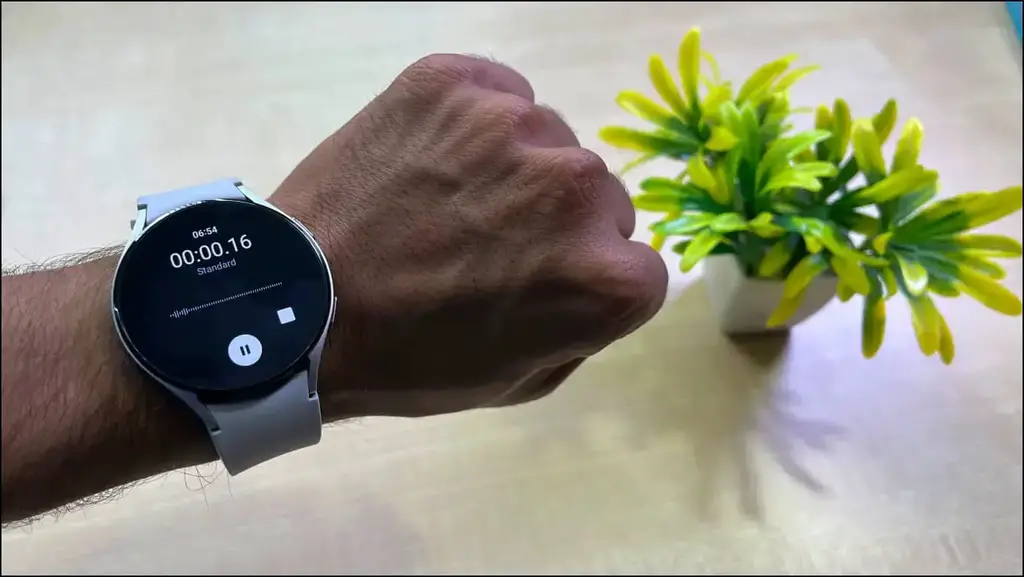
삼성 갤럭시 워치 4, 5, 6에서 음성 녹음하기
목차
Wear OS를 실행하는 삼성 갤럭시 워치 시리즈에는 삼성의 음성 녹음기 앱이 내장되어 있습니다. 아래 단계와 같이 이 앱을 사용하여 시계의 마이크를 통해 고음질의 오디오를 캡처할 수 있습니다:
1단계: 갤럭시 워치 홈 화면에서 위로 스와이프하여 앱 목록을 엽니다.
2단계: 아래로 스크롤하여 음성 녹음기 앱.
3단계: “앱 사용 중오디오 권한을 허용할지 묻는 메시지가 표시되면 “허용”을 클릭합니다.
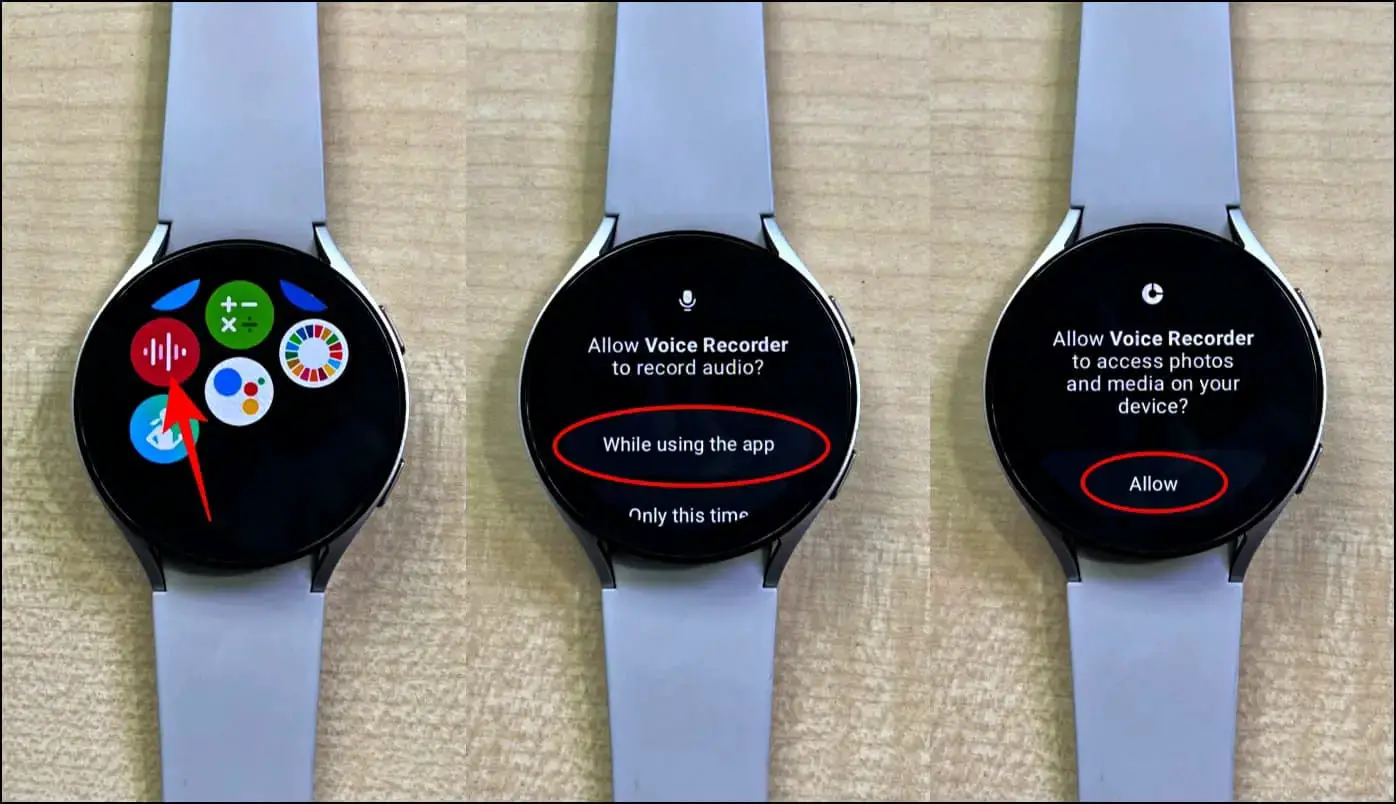
4단계: 다음으로 오디오 파일을 저장하기 위한 저장 공간에 액세스할 수 있는 권한을 허용합니다.
5단계: 앱이 준비되면 빨간색 기록 버튼을 눌러 오디오 녹음을 시작합니다.
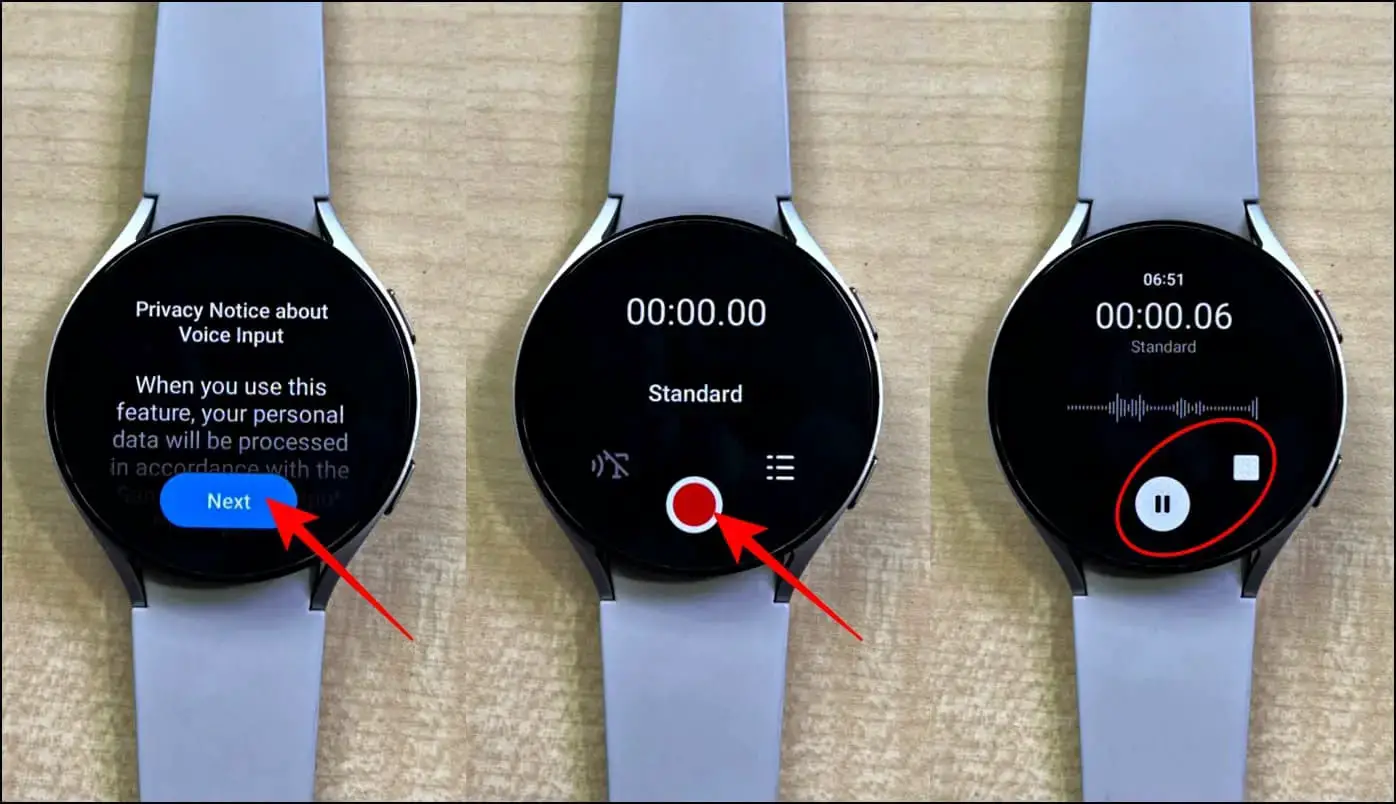
앱에 녹음 시간이 다음과 같이 표시됩니다. 시간: 분: 초현재 시간, 파도 그래프, 녹화를 일시 중지하거나 중지하는 버튼이 표시됩니다. 녹화를 중지하면 다음 위치에 저장됩니다. 내부 저장소 > 녹음 > 소리 > 시계 에서 시청하세요.
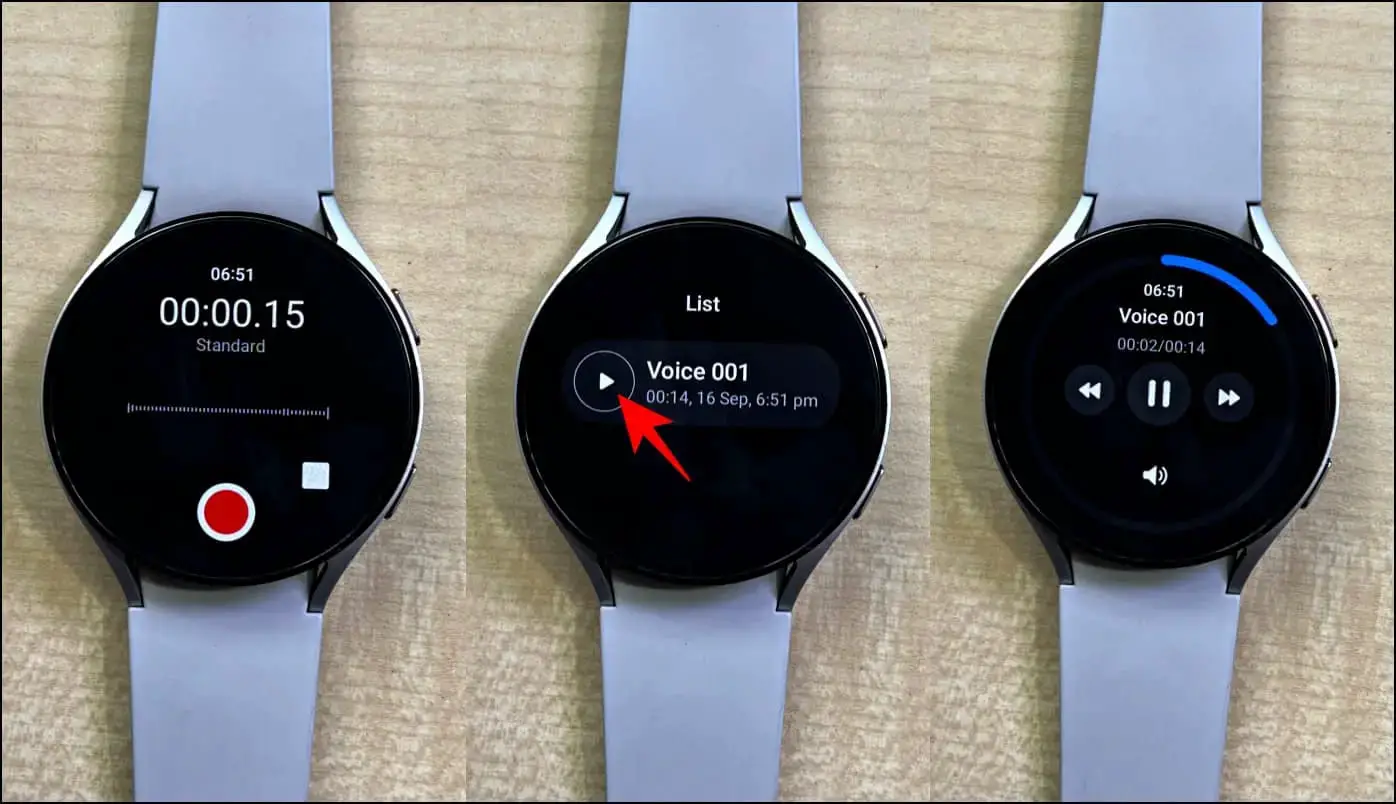
홈 버튼을 누르고 앱을 최소화하면 계속 진행됩니다. 백그라운드에서 오디오 녹음.
앱 목록을 사용하거나 홈 화면의 컴플리케이션을 탭하여 앱을 다시 열고 녹음을 중지할 수 있습니다. 음성 녹음을 중지하면 녹음된 미디어로 이동하여 탭하여 오디오 파일을 재생할 수 있습니다.
갤럭시 워치에서 텍스트를 받아쓰기 또는 음성으로 말하기
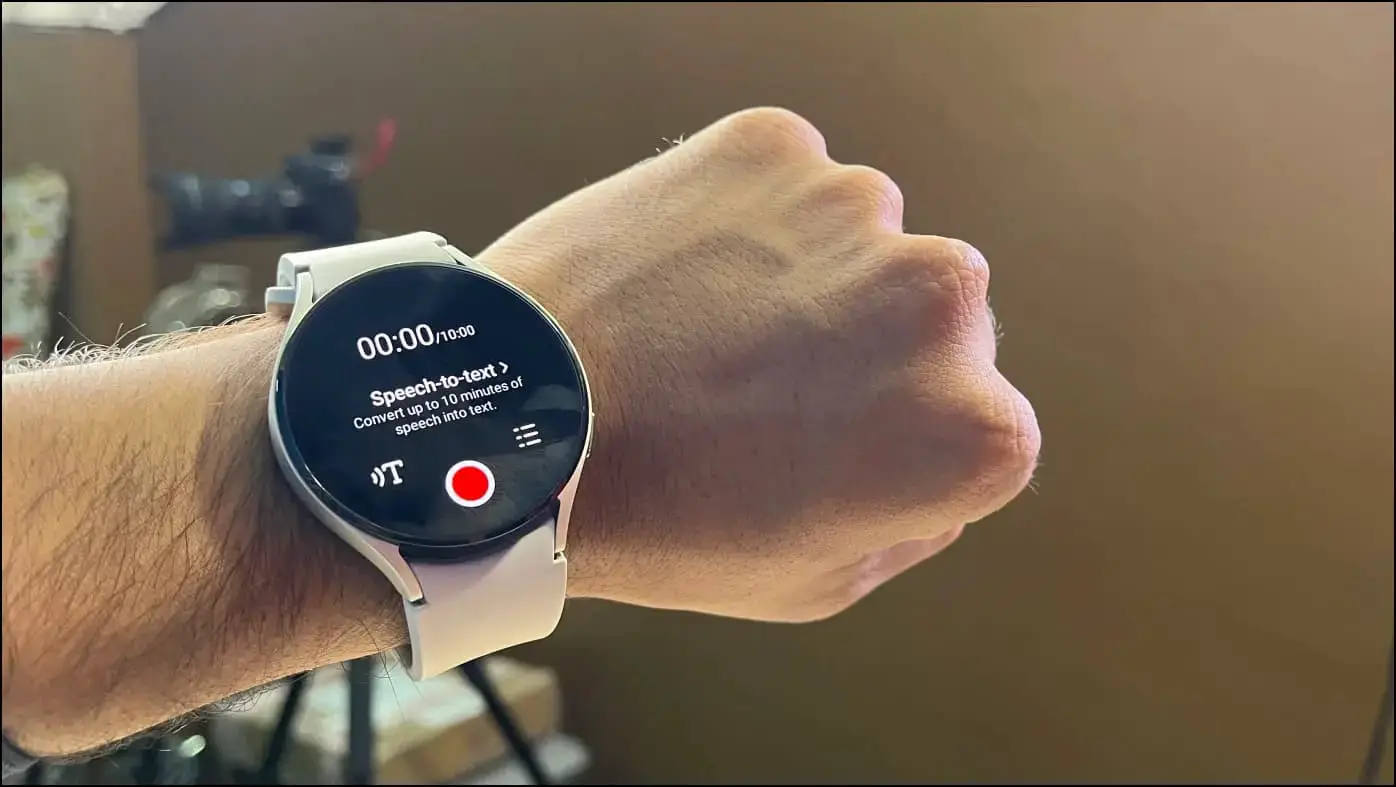
삼성 갤럭시 워치 4, 5, 6는 오디오 녹음 외에도 받아쓰기 기능도 제공합니다. 음성-텍스트 변환 기능을 사용하면 녹음하는 모든 내용이 텍스트 형식으로 변환됩니다. 이 기능은 매우 편리하며 강의를 저장하고 음성 메모를 작성하는 데 사용할 수 있습니다. 작동 방식은 다음과 같습니다:
1단계: 다음 단계를 수행합니다. 음성 녹음기 앱을 다운로드하세요.
2단계: 를 클릭합니다. 음성-텍스트 변환 아이콘 을 클릭하여 이미지와 같이 받아쓰기 모드로 전환합니다.
3단계: 그런 다음 기록 버튼을 클릭하고 텍스트로 변환할 내용을 말합니다.
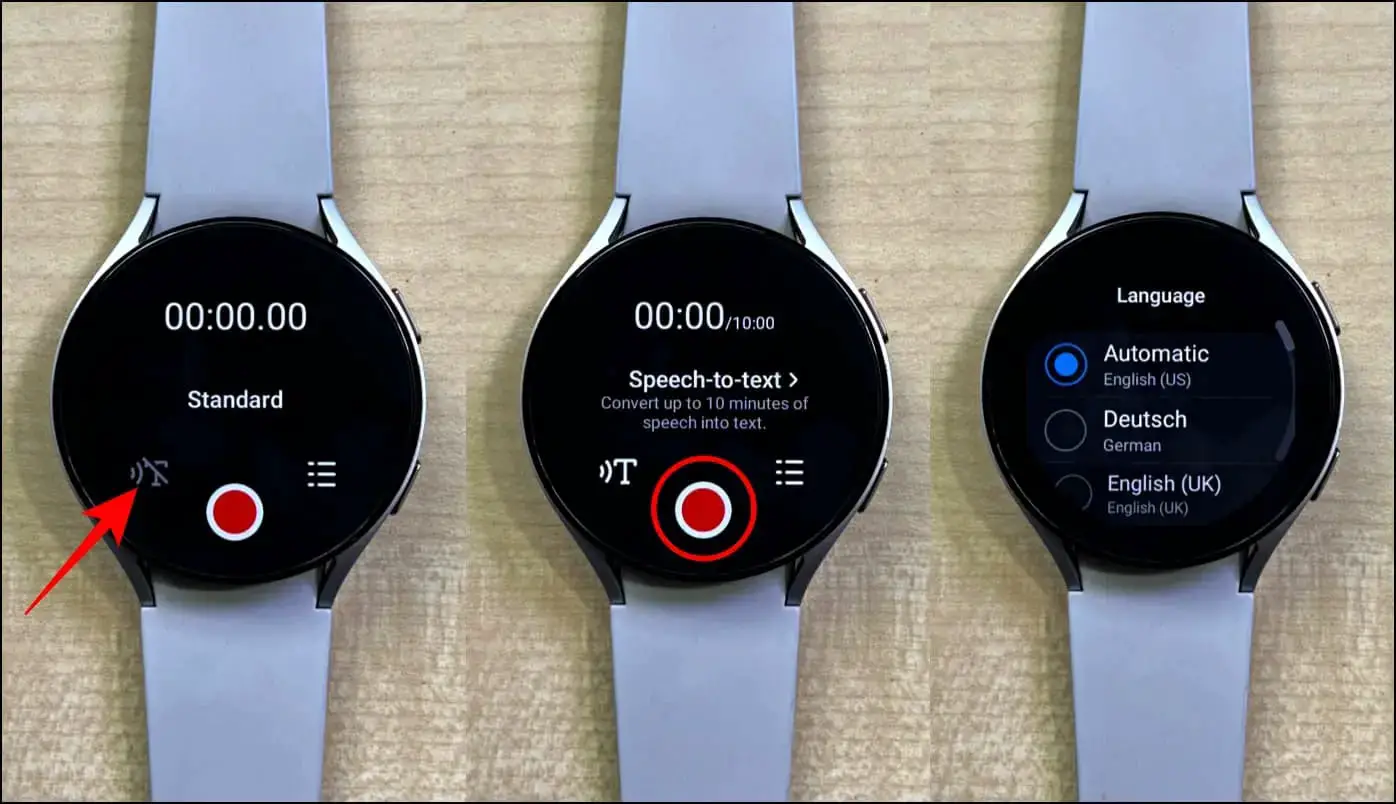
4단계: 녹음이 완료되면 목록에 메모로 저장됩니다.
5단계: 메모를 탭하면 변환된 텍스트와 함께 오디오를 듣고 싶은 경우 재생할 수 있는 옵션이 표시됩니다.

음성을 텍스트로 변환할 수 없나요?
메모에 텍스트가 표시되지 않는 경우, 음성 텍스트 변환이 제대로 작동하지 않는 것일 수 있습니다. 확인해 보세요:
- 소음이 없는 환경에서 녹음하고 있습니다.
- 가능하면 입(또는 오디오 소스가 무엇이든) 가까이에 두고 녹음하세요.
- 지원되는 언어로 말하고 있는지 확인하세요.
- 그래도 작동하지 않으면 시계를 다시 시작합니다.
마무리
지금까지 삼성 갤럭시 워치를 사용하여 음성 또는 오디오를 녹음하는 방법에 대해 알아보았습니다. 이 기능을 사용하여 짧은 음성 메모를 작성하거나 경우에 따라서는 자녀를 감시하는 데 사용할 수도 있습니다. 게다가 음성-텍스트 변환 기능도 사용해 볼 수 있어 생산성이 매우 높습니다. 앞으로도 스마트워치와 관련된 더 많은 팁과 요령, 사용법을 알려드릴 테니 기대해 주세요.